Przewodnik Steam dla początkujących, aby zacząć
Jako jedna z oryginalnych usług dystrybucji gier, Steam od dawna jest obowiązkową pozycją dla graczy na PC. Z niesamowitą sprzedażą i zaległością w liczbie ponad 34 000 dostępnych gier, Steam nadal dostarcza produkty na rynek gier na PC, nawet w obliczu ostrej konkurencji ze strony innych usług, takich jak GOG czy Epic Games Store .
Rozpoczęcie pracy na Steamie(Steam) nie jest takie trudne, szczególnie dla początkujących. Jeśli chcesz zacząć używać Steam do grania na komputerze stacjonarnym lub laptopie, potrzebujesz tylko komputera PC lub Mac z możliwością grania . Będziesz także musiał kupić gry, w które chcesz grać w sklepie Steam . Oto, jak możesz zacząć korzystać ze Steam .

Konfiguracja i instalacja Steam(Setting Up and Installing Steam)
Utworzenie konta Steam to pierwszy etap, który musisz wykonać, aby móc korzystać z tej platformy do gier.
- Możesz zarejestrować darmowe konto Steam(free Steam account) na stronie Steam . Podaj adres e-mail dla swojego konta i potwierdź swój kraj zamieszkania. Ceny Steam(Steam) różnią się w zależności od lokalizacji i będziesz mógł kupować gry tylko ze Sklepu Steam(Steam Store) dla swojego kraju. Aby móc się zarejestrować, musisz również potwierdzić, że masz co najmniej 13 lat. Kliknij Kontynuuj(Continue) , gdy będziesz gotowy.
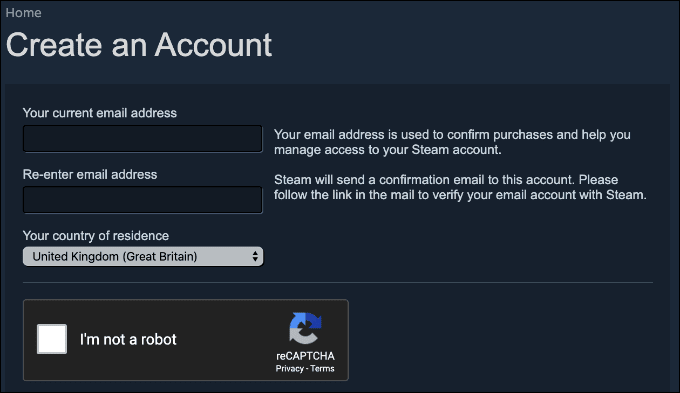
- Na Twoje konto zostanie wysłany e-mail, aby zweryfikować je na Steam . Uzyskaj dostęp(Access) do swojej skrzynki e-mail i poczekaj na otrzymanie wiadomości e-mail Steam zawierającej łącze weryfikacyjne. Po otrzymaniu wiadomości e-mail kliknij link, aby zweryfikować swoje konto.

- Podaj nazwę wyświetlaną i bezpieczne hasło(secure password) do swojego konta Steam , a następnie naciśnij Zakończ(Complete Sign Up) rejestrację, aby zakończyć proces tworzenia konta.

- Po utworzeniu konta zostaniesz automatycznie zalogowany na swoje konto na stronie Steam . Kliknij przycisk Zainstaluj Steam(Install Steam) u góry strony lub przejdź do strony pobierania Steam(Steam download page) , a następnie kliknij przycisk Zainstaluj Steam(Install Steam) , aby rozpocząć pobieranie Steam na swoją platformę.

- Klient Steam jest obsługiwany w systemach Windows(Windows) , Linux i macOS. Uruchom klienta instalatora dla swojego systemu operacyjnego, postępując zgodnie z instrukcjami wyświetlanymi na ekranie, aby zakończyć instalację.
- Kiedy uruchamiasz Steam po raz pierwszy po instalacji, musisz się zalogować. Wpisz(Fill) nazwę użytkownika i hasło do właśnie utworzonego konta, a następnie naciśnij przycisk Zaloguj(Login) .

Kupowanie i instalowanie gier Steam(Purchasing and Installing Steam Games)
Kultowy interfejs Steam nie zmienił się zbytnio na przestrzeni lat i został zaprojektowany tak, aby był łatwy w nawigacji dla nowych użytkowników. Kiedy po raz pierwszy zalogujesz się do klienta Steam , prawdopodobnie zobaczysz swoją bibliotekę gier w zakładce Biblioteka(Library) u góry okna Steam .

Nowi(New Steam) użytkownicy Steam prawdopodobnie nie będą mieli tutaj żadnych gier, ale Steam może automatycznie wykryć wszystkie zainstalowane gry, które obsługuje na twoim komputerze PC lub Mac , w tym te powiązane z innymi kontami Steam .
Gdy kupisz nowe gry w sklepie Steam(Steam Store) , nowe gry pojawią się w Twojej bibliotece Steam , gotowe do zainstalowania. Możesz także przejrzeć gry Steam(preview Steam games) przed ich zakupem, aby pomóc Ci zdecydować, czy są dla Ciebie odpowiednie.
- Aby uzyskać dostęp do Sklepu Steam(Steam Store) , kliknij kartę Sklep(Store) . Spowoduje to załadowanie strony internetowej Sklepu Steam(Steam Store) w samym kliencie. Użyj górnego lub bocznego menu, aby przeszukiwać różne gatunki gier, aby znaleźć grę, którą chcesz kupić.

- Aby kupić nową grę, kliknij stronę sklepu z grą. Jeśli jest to darmowa gra, naciśnij Graj w grę(Play Game) , w przeciwnym razie naciśnij Dodaj do koszyka(Add to Cart) , aby dodać ją do koszyka.
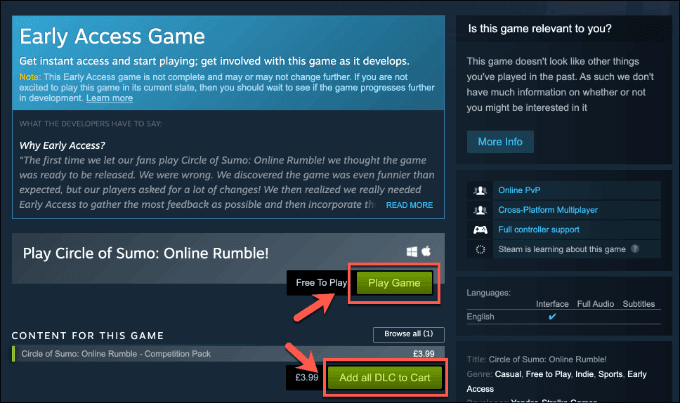
- Kliknij przycisk Kup dla siebie(Purchase for Myself) , aby rozpocząć kupowanie gry, postępując zgodnie z instrukcjami wyświetlanymi na ekranie, aby podać szczegóły płatności. Po zakupie gra pojawi się w zakładce Biblioteka(Library) , gotowa do zainstalowania.

- Aby zainstalować kupioną grę, kliknij kartę Biblioteka(Library) . Gry, które są obecnie odinstalowane, są wyszarzone na liście zakupionych gier Steam po lewej stronie. Kliknij(Click) grę, a następnie naciśnij przycisk Instaluj(Install) , aby rozpocząć instalację.

- Opcje konfiguracji twojej gry mogą się nieznacznie różnić. Potwierdź, że chcesz dodać skróty, sprawdź, czy masz wystarczającą ilość miejsca na dysku do instalacji, a następnie naciśnij przycisk Dalej(Next) .

- Zaakceptuj umowę użytkownika, naciskając Zgadzam się(I Agree) . Gdy zaakceptujesz warunki, Steam rozpocznie pobieranie Twojej gry. Naciśnij przycisk Zakończ(Finish) , aby w tym momencie zamknąć opcje instalatora.
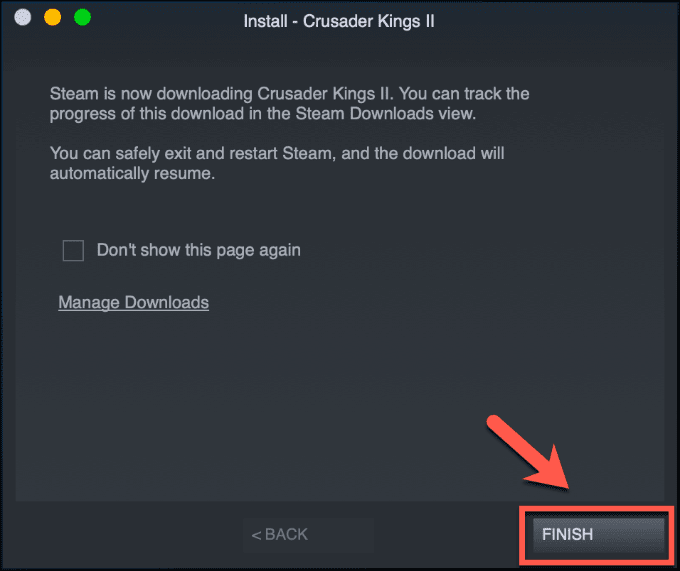
- Możesz monitorować postęp pobierania z menu po lewej stronie w zakładce Biblioteka(Library) . Instalacja zakończy się automatycznie po zakończeniu procesu pobierania.

- Jeśli chcesz odinstalować grę Steam po instalacji (lub zatrzymać rozpoczętą instalację), kliknij prawym przyciskiem myszy(right-click) pozycję gry w zakładce Biblioteka . (Library )Następnie kliknij Manage > Uninstall .

Granie w gry na Steam(Playing Games On Steam)
Dostępność gier Steam do grania będzie zależeć od używanej platformy. Jeśli używasz klientów macOS lub Linux , będziesz mógł grać tylko w gry Steam , które są obsługiwane na tych platformach. Windows 10 obsługuje większość gier na platformie Steam .
- Jeśli używasz Steam w systemie Linux(Linux) lub macOS i chcesz zobaczyć gry w swojej bibliotece obsługiwane przez te platformy, kliknij kartę Biblioteka(Library) . Gry, których nie możesz zainstalować na swojej platformie, będą wyświetlane z wyszarzonym przyciskiem Zainstaluj(Install) .

- Jeśli gra jest obsługiwana w Twoim systemie operacyjnym, jest zainstalowana i gotowa do gry, kliknij wpis dotyczący Twojej gry w zakładce Biblioteka . (Library)Kliknij zielony przycisk Graj(Play) , aby uruchomić grę Steam i rozpocząć grę.

Czatowanie z innymi na Steam(Chatting With Others On Steam)
Steam to społeczność graczy z forami i stronami z recenzjami dostępnymi dla każdej gry. Możesz uzyskać dostęp do tych stron, a także przeglądać najnowsze wiadomości Steam, klikając zakładkę Społeczność(Community) w menu Steam.

- Możesz także używać Steam do komunikowania się i grania ze znajomymi. Kliknij przycisk Znajomi i czat(Friends & Chat) w prawej dolnej części okna Steam , aby uzyskać dostęp do listy znajomych (friends)Steam .
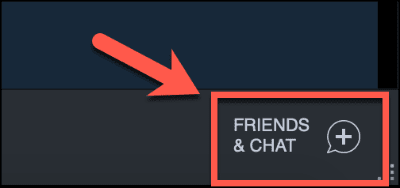
- Twoja lista znajomych (friends)Steam pojawi się w osobnym oknie. Kliknij dwukrotnie(Double-click) dodanego znajomego, aby rozpocząć czat. Aby dodać nowego znajomego, kliknij ikonę Dodaj znajomego(Add friend) w prawym górnym rogu.

- Możesz użyć kodu znajomego Steam lub linku z zaproszeniem, aby dodać znajomego, lub możesz wyszukać (i dodać) znajomego ręcznie. Po(Once) dodaniu i zaakceptowaniu nowy znajomy pojawi się na Twojej liście znajomych (friends)Steam .

- Aby usunąć znajomego, kliknij go prawym przyciskiem myszy na liście znajomych Steam , a następnie kliknij Manage > Remove as Friend .

Bezstresowa gra ze Steam(Stress-Free Gaming With Steam)
Dzięki Steam możesz cieszyć się bezstresową rozgrywką na wszystkich głównych systemach operacyjnych. Nowe(New) gry są regularnie dodawane, a nawet możesz skonfigurować łącze Steam(set up a Steam Link) , aby zamiast tego cieszyć się grami na PC na telewizorze.
Następnym krokiem będzie rozpoczęcie budowania biblioteki Steam o nowe gry. (Steam)Nie musisz rozbijać banku, aby to zrobić, więc pamiętaj, aby wykorzystać najlepszy czas na kupowanie gier cyfrowych,(best times to buy digital games) aby tanio rozbudować swoją bibliotekę.
Related posts
Jak dodać gry inne niż Steam do swojej biblioteki Steam?
Co to są kody znajomych Steam i jak ich używać
Jak korzystać z zapisów Steam Cloud w swoich grach?
Jak zainstalować skórki Steam i 6 najlepszych do wypróbowania?
Samouczek Roll20: Wszystko, co musisz wiedzieć, aby zacząć
Jak skonfigurować łącze Steam, aby przesyłać strumieniowo gry?
Steam Trade URL: co to jest i jak go znaleźć?
Przewodnik po grach Angry Birds: które z nich są najlepsze?
Recenzja pamięci do gier Crucial Ballistix DDR4-3600 32 GB —
8 najlepszych gier przeglądarkowych FPS, w które możesz teraz grać online
Monitor czy telewizor do gier? Czy jest najlepszy wybór?
Jak zoptymalizować komputer z systemem Windows do gier online
Jak korzystać z komputera z systemem Windows 10 — samouczek podstawowy i wskazówki dla początkujących
Pobierz przewodniki Windows 10 dla początkujących od Microsoft
Minecraft Enchanting: Pełny przewodnik
Pobierz emulator Tencent Gaming Buddy PUBG Mobile na PC
Co to jest iMovie? Przewodnik po pierwszych krokach
Użyj GBoost, aby zwiększyć wydajność w grach na komputerze z systemem Windows 10
Jak zrealizować i wykorzystać kartę podarunkową Steam
Laptop HP OMEN 15 do wydajnych i wciągających gier
